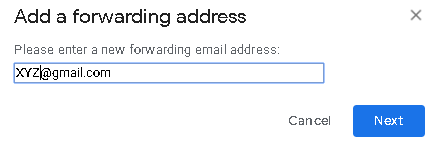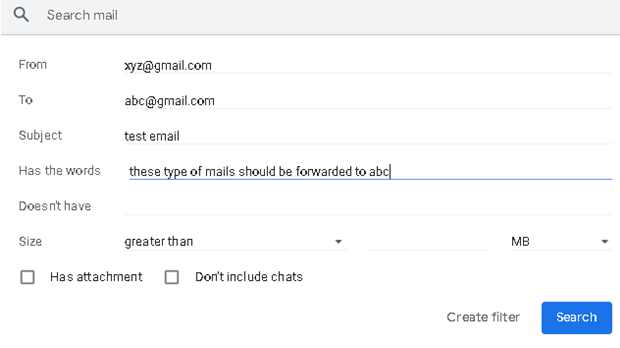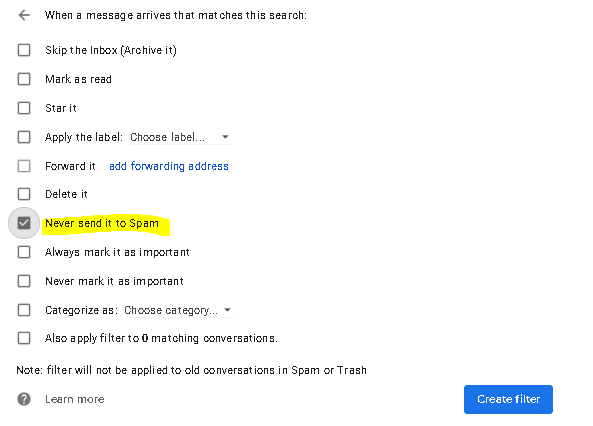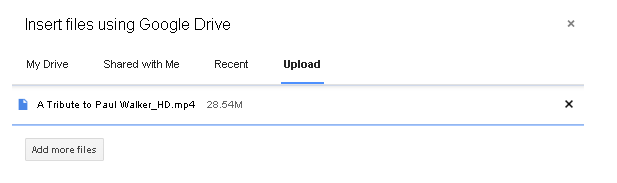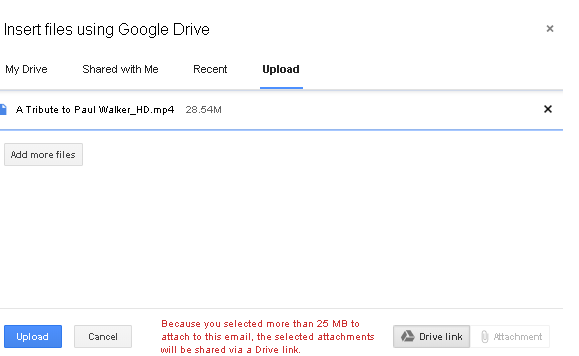Gmail е може би първото име, което идва на ум, когато става въпрос за изпращане или получаване на имейл. Вероятно използвате Gmail през целия ден за обмен на стотици и хиляди имейли. Но може би никога не сте обръщали внимание на много настройки на Gmail, които биха ви помогнали да се сортирате по-добре, да изпращате и получавате имейли като бриз и да правите много други неща.
Настройки на Gmail, които могат да се окажат много полезни
1. Изпратихте грешно съобщение? Не се тревожи! Можете да го върнете и ето как
Въпреки че винаги се препоръчва да проверявате отново имейл, преди да го заснемате. Все пак, ако работите под голямо напрежение и се страхувате, че може да изпратите грешен имейл до грешни получатели, можете да се спасите от неудобство, като изберете опцията за отмяна на имейл в Gmail. Можете да направите това, като активирате отмяна на изпращането в Gmail. По този начин ще получите между 5 и 30 секунди, за да спрете имейл, преди да бъде изпратен до получателя.
Как да активирам отмяна на изпращане в Gmail?
- Отидете в Настройки
- Щракнете върху раздела Общи
- Намерете опцията за отмяна на изпращане и изберете периода (5 до 30 секунди)
Сега, след като щракнете върху бутона Изпращане , ще имате някъде между 5 до 30 секунди, за да отмените изпратено съобщение.
2. Автоматично препращане на имейли
Представете си, че трябва да изпращате едни и същи съобщения, отнасящи се до „актуализация на каталожните данни“ до група членове на екипа от логистичния екип всеки ден. Договорено! Че след известно време вероятно ще овладеете скоростта на препращане на съобщението за секунди, но какво ще кажете да спестите това време и да увеличите производителността ? Да! Можете автоматично да препращате имейли до някого, като използвате автоматичното препращане на Gmail .
Как да препращам автоматично имейли в Gmail?
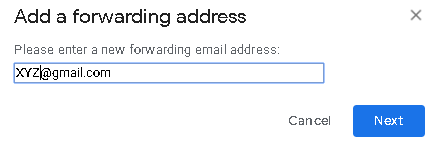
- Отидете в Настройки
- В рамките на Общото раздела, ръководител на Forwarding и POP / IMAP достъп раздела
- Щракнете върху бутона Добавяне на адрес за препращане и въведете имейл адреса на лицето. На този имейл адрес ще бъде изпратен код за потвърждение. След като бъдат потвърдени, всички имейли също ще бъдат препратени до този имейл адрес.
Друго страхотно нещо, което можете да направите, е да създадете филтър за изпращане на имейл от един получател на друг. Ето как можете да направите това -
- Точно под бутона Доба��яне на адрес за препращане ще видите съвет, който гласи Можете също да препратите само част от вашата поща чрез
- Кликнете върху създаване на филтър! И ще видите екран като споменатия по-долу
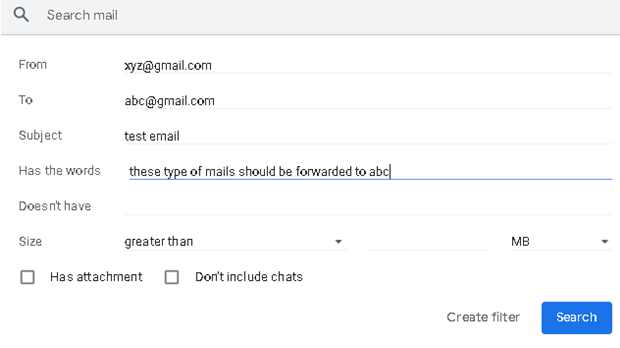
Прочетете също: Как да препращате няколко имейла в Gmail наведнъж
3. Спрете имейлите да попадат в папката за спам на Gmail
Това не изглежда вярно за измамни имейли със спам, маскирани като имейли, даващи награда, и не е изненада, че попадат в папката за спам.
Но да приемем, че сте се абонирали за имейли от надежден уебсайт и не получавате техните актуализации във входящата си поща. И тогава един ден, когато проверите папката си за спам , ще бъдете изумени, че всички имейли са попаднали там. И така, въпросът е
Как можете да предотвратите навлизането на имейли в папката за спам на Gmail

Най-лесният начин да предотвратите попадането на имейл в папката за спам на Gmail е да отидете на конкретния имейл и щракнете върху опцията Не спам, която се намира точно под лентата за търсене до иконата на Gmail. Можете също да добавите контакта към вашите КОНТАКТИ и дори това да не е достатъчно, тук имаме решение –
- Във вашия акаунт в Gmail щракнете върху иконата на зъбно колело, която ще намерите в горния десен ъгъл и след това щракнете върху Настройки
- В раздела Общи щракнете върху Филтри и блокирани адреси и след това щракнете върху Създаване на нов филтър
- Въведете имейл адреса в секцията От , която искате да запазите извън папката за спам, и щракнете върху Създаване на филтър
- Сега, след като направите това, ще получите опции, както е на екранната снимка, спомената по-долу, отметнете Никога не го изпращайте в спам и Създайте филтър
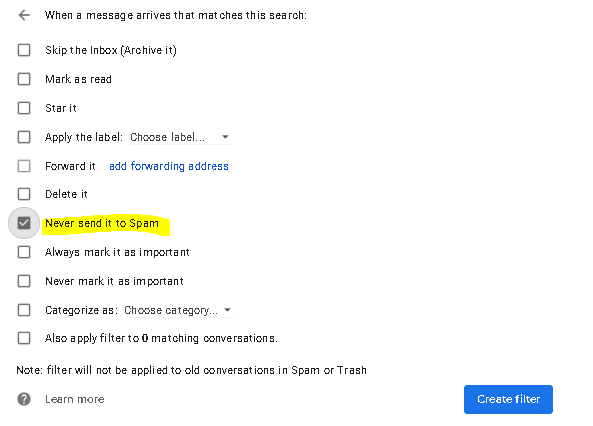
4. Изпращането на по-големи файлове е много възможно
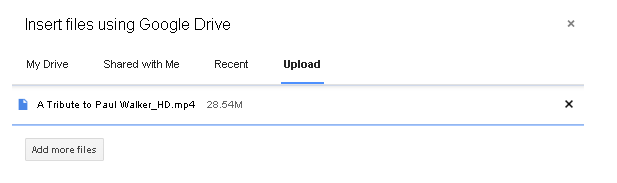
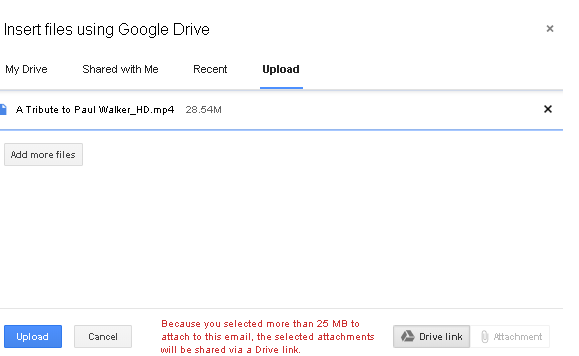
Това не е точно настройка на Gmail, а по-скоро полезен трик за тези, които искат да изпращат по-големи файлове.
Виждате, щом размерът на вашите прикачени файлове надвиши 25 MB, няма шанс Gmail да ви позволи да ги изпратите. О! наистина ли? Имаме изход и за това. Не ние, Google Drive го има. Ето сделката, добавете файла в Google Drive. След като направите това, отидете на прозореца за писане на Gmail. Сега кликнете върху бутона Google Drive и изберете файла, който искате да изпратите. Натиснете бутона Изпращане и воала! Готово е.
5. Създаване на предварително зададени шаблони в Gmail
Какво е готов отговор в Gmail
След като го споменахме като функция, може би се чудите какво е това? нали така? Да приемем, че сте възложили задача на вашия екип и сте искали да напишете имейл, в който оценявате усилията им. И вие искате този вид имейл всеки път, когато им възлагате задача. Сега може би сте мислили за различни отговори за различни ситуации. Оттам идва концепцията за консервирани отговори. Това е настройка на gmail, която по същество ви позволява да създавате шаблони на общи имейли, които могат да бъдат изпратени до няколко получатели.
Как да създадете готови отговори в Gmail?
- Щракнете върху иконата на зъбно колело и след това щракнете върху Настройки
- Отидете до раздела Разширени под раздела Общи
- Превъртете надолу и намерете Шаблони
- Проверете даде възможност радио бутон
- Щракнете върху Запазване на промените
Сега щракнете върху Съставяне и рамка на съобщение. След това кликнете върху трите вертикални точки в долния десен ъгъл. След това щракнете върху Шаблони и изберете Запиши чернова като шаблон или Изтрий шаблона.
Прочетете също: Потребителите на Gmail най-накрая могат да избират между множество подписи
Изследването на настройките на Gmail е като гмуркане в океан от чудеса
Gmail се използва от над 1,5 милиарда потребители. Популярността му се дължи на факта, че идва с тонове и тонове функции. Макар че може да сте добре запознати с някои от тях, има много, които дори и най-напредналите потребители не знаят. От тях може би горните 5 най-добри настройки на Gmail биха ви били полезни в един или друг момент. Ако има още една настройка на Gmail, която сме пропуснали, уведомете ни в секцията за коментари по-долу и ако ви е трудно да се ориентирате в тази настройка, ще я разберем заедно. За повече такива съвети и трикове продължете да четете блоговете на Systweak и не забравяйте да ни последвате във всички социални медийни платформи.